- Τι χρειάζεστε για επανεγκατάσταση
- Πώς να επανεγκαταστήσετε το Mac os sierra από το μηδέν
- Πώς να εγκαταστήσετε το σύστημα χωρίς να διαμορφώσετε τον εσωτερικό δίσκο
- Πώς να επανεγκαταστήσετε το Mac OS από τη μονάδα flash εγκατάστασης
- Επαναφέρετε το MacOS από το αντίγραφο ασφαλείας
- Μεταφέρετε ένα αντίγραφο του λειτουργικού συστήματος και των δεδομένων σας σε άλλο MacBook
- Τελική ρύθμιση πριν από τη χρήση
- Προβλήματα κατά την επανεγκατάσταση του MacOS
- Εγκατάσταση ενημερώσεων
- Οδηγίες βίντεο
Παρά το γεγονός ότι το MacBook είναι γνωστό για τη σταθερότητά του, όπως και σε άλλα λειτουργικά συστήματα, ενδέχεται να μην λειτουργεί σωστά με το Mac OS. Πριν από την επανεγκατάσταση του συστήματος Mac OS σε MacBook, θα πρέπει να προσδιορίσετε εάν η αστοχία είναι κρίσιμη - μπορεί να αποθηκεύσει ένα αντίγραφο ασφαλείας που δεν θα βλάψει τα αρχεία του λειτουργικού συστήματος και να αποθηκεύσει προσωπικά δεδομένα. Εάν η επιστροφή στο σημείο επαναφοράς δεν βοήθησε ή το αντίγραφο ασφαλείας δεν μπορεί να γίνει όπως οποιοδήποτε άλλο λειτουργικό σύστημα, μπορείτε να εγκαταστήσετε ξανά το Mac OS.
Τι χρειάζεστε για επανεγκατάσταση
Η επανεγκατάσταση του λειτουργικού συστήματος στο MacBook είναι μια απλή διαδικασία που μπορεί να χειριστεί κάθε χρήστης ενός προσωπικού υπολογιστή. Πρώτα απ 'όλα, για αυτήν την εργασία θα χρειαστείτε τα ακόλουθα εργαλεία:
- Άμεσα το ίδιο το Mac, με ενεργή σύνδεση δικτύου.
- Πρόσβαση στο Διαδίκτυο μέσω άλλης συσκευής (συμπεριλαμβανομένης της χρήσης του οδηγού επανεγκατάστασης από αυτόν τον ιστότοπο).
- Μάθετε πληροφορίες σχετικά με το MacBook και την εγκατεστημένη έκδοση του Mac OS.
- Σε ορισμένες περιπτώσεις, απαιτείται μονάδα flash εγκατάστασης.
Εκτός από τη συνήθη επανεγκατάσταση του λειτουργικού συστήματος, μπορείτε να επαναφέρετε το σύστημα, να μεταφέρετε ένα αντίγραφο από άλλο MacBook ή να ενημερώσετε το λογισμικό. Όλα αυτά γίνονται μόνο με ενεργή σύνδεση στο Διαδίκτυο και σταθερή πρόσβαση στο δίκτυο.
Πώς να επανεγκαταστήσετε το Mac os sierra από το μηδέν
Ο ευκολότερος τρόπος επανεγκατάστασης είναι να χρησιμοποιήσετε το τυπικό βοηθητικό πρόγραμμα MacOS για το σκοπό αυτό.
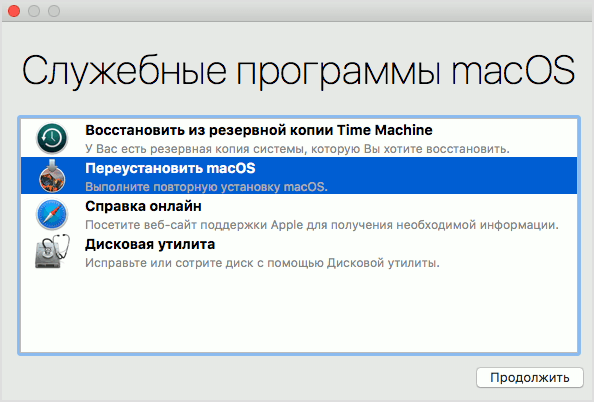
Χρησιμοποιώντας βοηθητικά προγράμματα, μπορείτε να εργαστείτε με λειτουργικό σύστημα οποιασδήποτε έκδοσης
Για να το ξεκινήσετε, πρέπει να γνωρίζετε ορισμένους συνδυασμούς και να χρησιμοποιήσετε μια ειδική διαδικασία. Πριν από την επανεγκατάσταση, πρέπει να είστε έτοιμοι να εισαγάγετε τις πληροφορίες του Apple ID σας.
Έτσι, η επανεγκατάσταση με χρήση των βοηθητικών προγραμμάτων Macintosh έχει ως εξής:
- Στην αρχή της εκκίνησης του MacBook, δύο κουμπιά "Command" + "R" σφίγγονται - αυτό θα επιτρέψει την επανεγκατάσταση της έκδοσης του λειτουργικού συστήματος που εγκαταστάθηκε από το μηδέν.
- Εάν κρατήσετε πατημένα τρία κουμπιά "Command", "R" + "Option" μετά την ενεργοποίηση, το σύστημα θα επανεγκατασταθεί στην τελευταία τρέχουσα έκδοση του MacOS.
- Εάν είναι απαραίτητο, επαναφέρετε το λειτουργικό σύστημα στην έκδοση που εγκαταστάθηκε κατά την αγορά ενός MacBook, πρέπει ταυτόχρονα να κρατήσετε πατημένα τα ακόλουθα πλήκτρα: "Shift", "Command", "R" + "Option". Αυτή η επιλογή είναι κατάλληλη κατά την πώληση ενός MacBook.
Μετά την επιλογή μιας από τις τρεις επιλογές, τα πλήκτρα πατιούνται στην αρχή της εκκίνησης κατά την εκκίνηση του υπολογιστή. Μετά από αυτό, θα εμφανιστεί το παράθυρο "MacOS Utilities", στο οποίο πρέπει να επιλέξετε "Disk Utility".
Αφού διαγραφούν όλα τα δεδομένα από τις μονάδες δίσκου, ο υπολογιστής θα επανεκκινήσει τον εαυτό του και θα εκτελέσει το πρόγραμμα MacOS Utilities, στο οποίο πρέπει να επιλέξετε "Επανεγκατάσταση MacOS" (Επανεγκατάσταση OS Sierra ή OS X, το όνομα καθορίζεται αυτόματα). Το λειτουργικό σύστημα στο MacBook θα επανεγκατασταθεί στην έκδοση που απαιτεί ο χρήστης, επιλέγοντας πατώντας έναν από τους τρεις τύπους πλήκτρων πρόσβασης.
Αφού κάνετε κλικ στο κουμπί επανεγκατάστασης, θα χρειαστεί να επιβεβαιώσετε την ενέργεια αρκετές φορές, κάνοντας κλικ στο κουμπί "Επόμενο", διαβάστε και αποδεχτείτε τους όρους της άδειας χρήσης της εταιρείας και, στη συνέχεια, εισαγάγετε τον κωδικό πρόσβασης και συνδεθείτε από το προφίλ Apple ID στο οποίο είναι συνδεδεμένο το MacBook και περιμένετε να ολοκληρωθεί η λειτουργία.Αφού ολοκληρωθεί η εγκατάσταση, πρέπει να κάνετε τις τελικές ρυθμίσεις.
Πώς να εγκαταστήσετε το σύστημα χωρίς να διαμορφώσετε τον εσωτερικό δίσκο
Εάν πρέπει να επανεγκαταστήσετε το MacOS χωρίς να διαγράψετε τα δεδομένα, τότε όλα γίνονται ως εξής:
- Ανοιξε τον υπολογιστη.
- Σφίξτε τα κουμπιά: "Command" + "R" (ή άλλοι, μια πλήρης λίστα στην προηγούμενη ενότητα του άρθρου).
- Στο παράθυρο που ανοίγει, επιλέξτε "Επανεγκατάσταση OS" ή "Επανεγκατάσταση MacOS" (το όνομα εξαρτάται από την επιλεγμένη επιλογή).
- Έχοντας συμφωνήσει με τη συμφωνία άδειας χρήσης, πρέπει να επιλέξετε σε ποιο σκληρό δίσκο θα εγκατασταθεί το λογισμικό.
- Εισαγάγετε το Apple ID σας.
Μετά από αυτό, ο υπολογιστής θα κατεβάσει το υλικολογισμικό μόνος του, θα επανεκκινήσει και θα επανεγκαταστήσει το λειτουργικό σύστημα, ενώ όλα τα δεδομένα στον εσωτερικό δίσκο θα αποθηκευτούν.
Πώς να επανεγκαταστήσετε το Mac OS από τη μονάδα flash εγκατάστασης
Η εγκατάσταση του λειτουργικού συστήματος πάνω από την προηγούμενη έκδοση μπορεί να γίνει όχι μόνο χρησιμοποιώντας το τυπικό βοηθητικό πρόγραμμα, αλλά και χρησιμοποιώντας μια μονάδα flash. Για να το κάνετε αυτό, πρέπει πρώτα να κάνετε λήψη MacOS και να δημιουργήσετε μια μονάδα flash εγκατάστασης χρησιμοποιώντας αφαιρούμενα μέσα.
Αυτό γίνεται βήμα προς βήμα:
- Μπορείτε να κατεβάσετε την εικόνα εγκατάστασης του Mac OS X στο επίσημο κατάστημα της εταιρείας ή σε άλλον ιστότοπο στο Διαδίκτυο.
- Μετά τη λήψη, πρέπει να κάνετε δεξί κλικ στο ληφθέν αρχείο και να επιλέξετε "Εμφάνιση περιεχομένων πακέτου".
- Μετά από αυτό, πρέπει να μεταβείτε στο διαμέρισμα του σκληρού δίσκου / Περιεχόμενα / SharedSupport / και να αντιγράψετε την εικόνα InstallESD.dmg από εκεί και να την επικολλήσετε σε οποιονδήποτε φάκελο στο μέσο.
- Τοποθετήστε το αρχείο InstallESD.dmg στην επιφάνεια εργασίας σας.
Μετά από αυτό, μπορείτε να ξεκινήσετε τη δημιουργία μιας μονάδας flash USB με δυνατότητα εκκίνησης, γι 'αυτό πρέπει να εκτελέσετε την εφαρμογή βοηθείας από το macOS - "Disk Utility" και να εκτελέσετε τις ακόλουθες ενέργειες:
- Στο πρόγραμμα "Disk Utility", πρέπει να εκτελέσετε το στοιχείο με το όνομα της μονάδας flash USB.
- Στη συνέχεια, ανοίγει η καρτέλα "Partition Disk".
- Το όνομα που έχει εκχωρηθεί στο δίσκο πρέπει να είναι απλό, ώστε να μπορεί να βρεθεί εύκολα στη λίστα των μέσων του υπολογιστή.
- Εδώ πρέπει να επιλέξετε τη θέση των ενοτήτων - για παράδειγμα, "Τρέχουσα".
- Στην καρτέλα "Παράμετροι", επιλέξτε "GUID Partition Scheme" και κάντε κλικ στο "OK".
- Στη συνέχεια, ανοίγει η καρτέλα "Επαναφορά" στην οποία πρέπει να κάνετε ρυθμίσεις: η εικόνα πρέπει να είναι η πηγή, ο προορισμός είναι αφαιρούμενα μέσα και, στη συνέχεια, κάντε κλικ στο "Επαναφορά".
- Το βοηθητικό πρόγραμμα δίσκου θα δημιουργήσει ανεξάρτητα τη μονάδα flash USB εγκατάστασης και θα σας ειδοποιήσει για το τέλος αυτής της ενέργειας.
Όταν ολοκληρωθεί η δημιουργία και η αντιγραφή της εικόνας στη μονάδα flash USB εγκατάστασης MacOS, μπορείτε να ξεκινήσετε την εγκατάσταση του λειτουργικού συστήματος. Για να το κάνετε αυτό, δεν χρειάζεται να αφαιρέσετε τη μονάδα flash εγκατάστασης, αλλά πρέπει να επανεκκινήσετε τον υπολογιστή μόνο:
- Αφού ξεκινήσετε την επανεκκίνηση, πατήστε και κρατήστε πατημένο το κουμπί "Επιλογή".
- Θα εμφανιστεί ένα παράθυρο επιλογής πολυμέσων.
- Επιλέξτε το δίσκο στον οποίο θα εγκατασταθεί το λειτουργικό σύστημα και διαγράψτε δεδομένα από αυτό (Διαγραφή).
- Στη συνέχεια, κάντε κλικ στο κουμπί "Επανεγκατάσταση macOS".
Το λειτουργικό σύστημα με δυνατότητα εκκίνησης flash drive εγκαθίσταται από μισή ώρα έως δύο ώρες. Αφού ολοκληρωθεί η εγκατάσταση, θα χρειαστεί να πραγματοποιήσετε την τελική εγκατάσταση.
Επαναφέρετε το MacOS από το αντίγραφο ασφαλείας
Για να επαναφέρετε το λειτουργικό σύστημα στο MacBook από ένα αντίγραφο ασφαλείας, πρέπει να εκτελέσετε το τυπικό πρόγραμμα βοηθητικών προγραμμάτων "Utilities macOS" πατώντας τα κουμπιά "Command" και "R" κατά τη φόρτωση ενός προσωπικού υπολογιστή. Μετά από αυτήν τη λειτουργία, θα εμφανιστεί το παράθυρο "Βοηθητικά προγράμματα MacOS", εδώ πρέπει να επιλέξετε "Επαναφορά MacOS από αντίγραφο ασφαλείας". Η επανεγκατάσταση ενός συστήματος όπως το Mac OS με αυτόν τον τρόπο είναι δυνατή μόνο εάν υπάρχει ήδη αποθηκευμένο αντίγραφο ασφαλείας στο Time Machine.
Μεταφέρετε ένα αντίγραφο του λειτουργικού συστήματος και των δεδομένων σας σε άλλο MacBook
Χάρη στην τεχνολογία της Apple, είναι δυνατή η μεταφορά όχι μόνο του λειτουργικού συστήματος, αλλά και όλων των δεδομένων χρήστη, χρησιμοποιώντας την εφαρμογή Mac - "Migration Assistant". Για να χρησιμοποιήσετε την εφαρμογή, χρειάζεστε έναν δωρητή MacBook και έναν άλλο υπολογιστή με Macintosh ή Windows.
Πρώτον, και οι δύο υπολογιστές πρέπει να είναι συνδεδεμένοι μεταξύ τους χρησιμοποιώντας ένα καλώδιο Wi-Fi ή LAN χρησιμοποιώντας ένα τυπικό τοπικό δίκτυο. Πριν ξεκινήσετε τη μετεγκατάσταση του λειτουργικού συστήματος, πρέπει να κλείσετε όλα τα προγράμματα και στους δύο υπολογιστές, μετά από τα οποία πρέπει να ανοίξετε την ενότητα "Βοηθητικά προγράμματα και προγράμματα" και να επιλέξετε την εφαρμογή βοηθητικού προγράμματος "Βοηθός μετανάστευσης".
Αφού ξεκινήσει ο "Βοηθός μετανάστευσης" στον υπολογιστή παραλήπτη, πρέπει να επιλέξετε την εισαγωγή δεδομένων από τρεις επιλογές που καθορίζουν τον τρόπο μεταφοράς των πληροφοριών. Το ίδιο στοιχείο πρέπει να επιλεγεί σε άλλον υπολογιστή. Μετά από αυτό, το βοηθητικό πρόγραμμα θα ζητήσει έναν κωδικό ασφαλείας, ο οποίος πρέπει να ταιριάζει.
Αφού επιβεβαιωθούν όλες οι ενέργειες, πρέπει να επιλέξετε ποια δεδομένα θα μεταφερθούν. Εάν πρέπει να δημιουργήσετε ένα ακριβές αντίγραφο του λειτουργικού συστήματος και των δεδομένων σε άλλο MacBook, τότε θα πρέπει να επιλέξετε όλα τα στοιχεία.
Συνήθως η μεταφορά δεδομένων και εφαρμογών από έναν υπολογιστή σε έναν άλλο διαρκεί όχι περισσότερο από δύο ώρες, αλλά εάν δεν υπάρχουν πολλά δεδομένα, τότε ολόκληρη η λειτουργία μπορεί να διαρκέσει μόνο μισή ώρα.
Τελική ρύθμιση πριν από τη χρήση
Μετά την επαναφορά, την εγκατάσταση ή την επανεγκατάσταση, θα πρέπει να εκτελέσετε την αρχική εγκατάσταση του λειτουργικού συστήματος. Θα σας επιτρέψει να διαμορφώσετε σωστά έναν προσωπικό υπολογιστή και να παρέχετε ευκολία στη χρήση. Το αρχικό μενού ρυθμίσεων του λειτουργικού ξεκινά αυτόματα, πρέπει να καθορίσετε τα ακόλουθα δεδομένα σε αυτό:
- Περιοχή τοποθεσίας.
- Τύπος και γλώσσα του πληκτρολογίου.
- Ρυθμίσεις σύνδεσης Wi-Fi.
- Μια μέθοδος μεταφοράς δεδομένων από έναν παλιό υπολογιστή.
- Λογαριασμός δεδομένων επαλήθευσης Apple ID.
- Μελλοντικές επιλογές λογαριασμού.
Θα χρειαστεί επίσης να διαβάσετε και να επιβεβαιώσετε τους όρους της συμφωνίας άδειας χρήσης της Apple, εάν το επιθυμείτε, μπορείτε να καταχωρίσετε τα δεδομένα φορητού υπολογιστή στο γραφείο της υπηρεσίας υποστήριξης πληροφοριών.
Προβλήματα κατά την επανεγκατάσταση του MacOS

Οποιοδήποτε πρόβλημα με το macOS μπορεί να επιλυθεί με επαναφορά σε προηγούμενο αντίγραφο ασφαλείας του λειτουργικού συστήματος.
Η εμφάνιση προβλημάτων κατά την εργασία με το λειτουργικό σύστημα X OS ή άλλες εκδόσεις macOS μπορεί να σημαίνει ότι τα στοιχεία δεν μπορούν να χρησιμοποιηθούν ή ορισμένα τμήματα του προσωπικού υπολογιστή έχουν υποστεί ζημιά. Τις περισσότερες φορές, οι χρήστες υποδεικνύουν τα ακόλουθα σφάλματα:
- Δεν υπάρχουν νέα αντίγραφα ασφαλείας στο Time Machine και δεν είναι δυνατή η επαναφορά δεδομένων - αυτό οφείλεται σε ένα απενεργοποιημένο αντίγραφο ασφαλείας, ώστε να μπορείτε να επαναφέρετε το λειτουργικό σύστημα από την αποθήκευση, πρέπει να ενεργοποιήσετε την αυτόματη δημιουργία αντιγράφων ασφαλείας.
- Εάν ένα σφάλμα εμφανίζεται συνεχώς κατά την προσπάθεια δημιουργίας αντιγράφων ασφαλείας, επανεγκατάστασης, εγκατάστασης του λειτουργικού συστήματος χρησιμοποιώντας το Time Machine, μπορεί να υποδηλώνει ότι το εξωτερικό μέσο είναι κατεστραμμένο ή άχρηστο, σε αυτήν την περίπτωση, η μόνη λύση στο πρόβλημα είναι να επικοινωνήσετε με ένα κέντρο σέρβις της Apple.
- Σφάλμα ενημέρωσης MacOS - αυτό το πρόβλημα παρουσιάζεται εάν η Apple δεν υποστηρίζει πλέον το MacBook και την ενημέρωσή του, οπότε η μόνη διέξοδος είναι να είστε ικανοποιημένοι με την εγκατεστημένη έκδοση του Macintosh.
- Μετά την ενημέρωση ή την εγκατάσταση μιας νέας έκδοσης του λειτουργικού συστήματος, ο υπολογιστής άρχισε να λειτουργεί πιο αργά - αυτό σημαίνει ότι οι ελάχιστες απαιτήσεις συστήματος του λειτουργικού συστήματος υπερέβησαν τις τεχνικές προδιαγραφές του υπολογιστή.
- Ο προσωπικός υπολογιστής άρχισε να παγώνει χωρίς ενημερώσεις και επανεγκαταστάσεις - υπήρχε ανάγκη αντικατάστασης της εσωτερικής μονάδας δίσκου.
Άλλα προβλήματα μπορεί να προκύψουν κατά την επαναφορά, εγκατάσταση και επανεγκατάσταση του macOS. Όλα τα ζητήματα μπορούν να επιλυθούν επικοινωνώντας με ένα Κέντρο Εξυπηρέτησης της Apple, κυρίως όχι δωρεάν.
Εγκατάσταση ενημερώσεων
Για να εγκαταστήσετε τις πιο πρόσφατες ενημερώσεις από την Apple για το MacBook Pro ή άλλα μοντέλα στο λειτουργικό σύστημα Mac, πρέπει να πατήσετε παρατεταμένα τα πλήκτρα: "Επιλογή", "Εντολή", "R" κατά την εκκίνηση του υπολογιστή. Μετά από αυτό, η ενημέρωση εγκαθίσταται χρησιμοποιώντας βοηθητικά προγράμματα από macOS.
Οδηγίες βίντεο
Η εγκατάσταση του macOS είναι τόσο εύκολη όσο η επανεγκατάσταση των Windows. Εάν οι οδηγίες σε αυτό το άρθρο δεν βοήθησαν, μπορείτε να καταλάβετε αυτήν την κατάσταση χρησιμοποιώντας το παρακάτω βίντεο.
Εάν ένα άρθρο, φωτογραφίες ή βίντεο σχετικά με την επανεγκατάσταση του λειτουργικού συστήματος στο MacBook σας δεν βοήθησαν, μπορείτε να επικοινωνήσετε με το Κέντρο εξυπηρέτησης της Apple για βοήθεια και συμβουλές. Συνήθως η βοήθεια των εργαζομένων κοστίζει ένα ορισμένο ποσό, αλλά υπάρχουν εξαιρέσεις. Προκειμένου να αποφευχθούν δυσκολίες στην ανάκτηση συστήματος, συνιστάται στον χρήστη να διασφαλίσει ότι το αντίγραφο ασφαλείας λειτουργεί στο Time Machine.

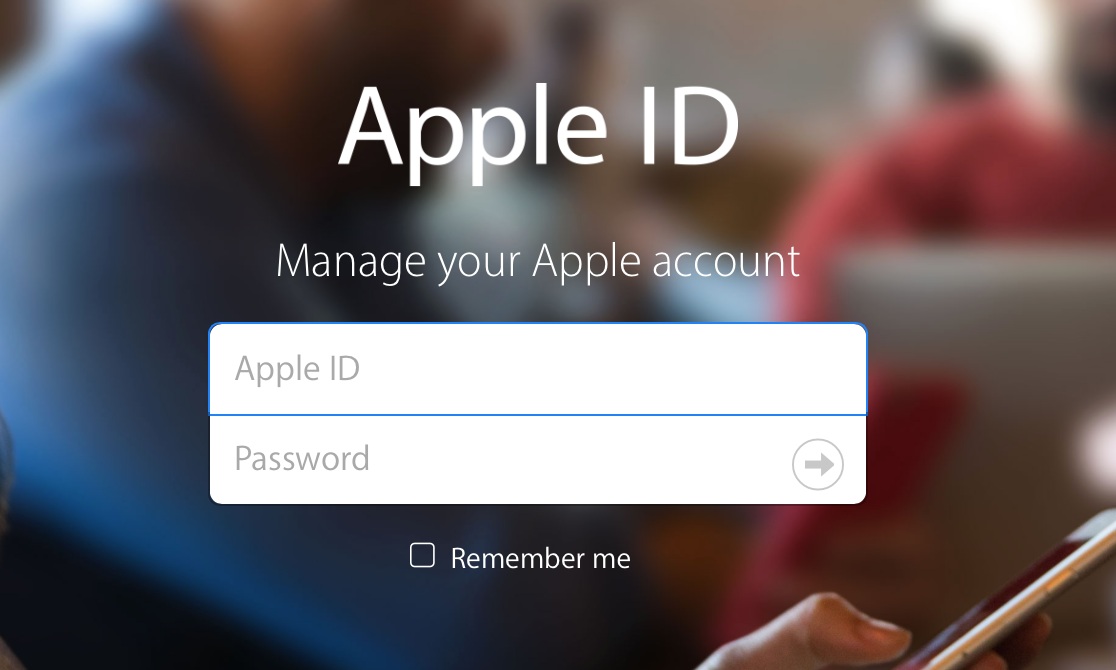
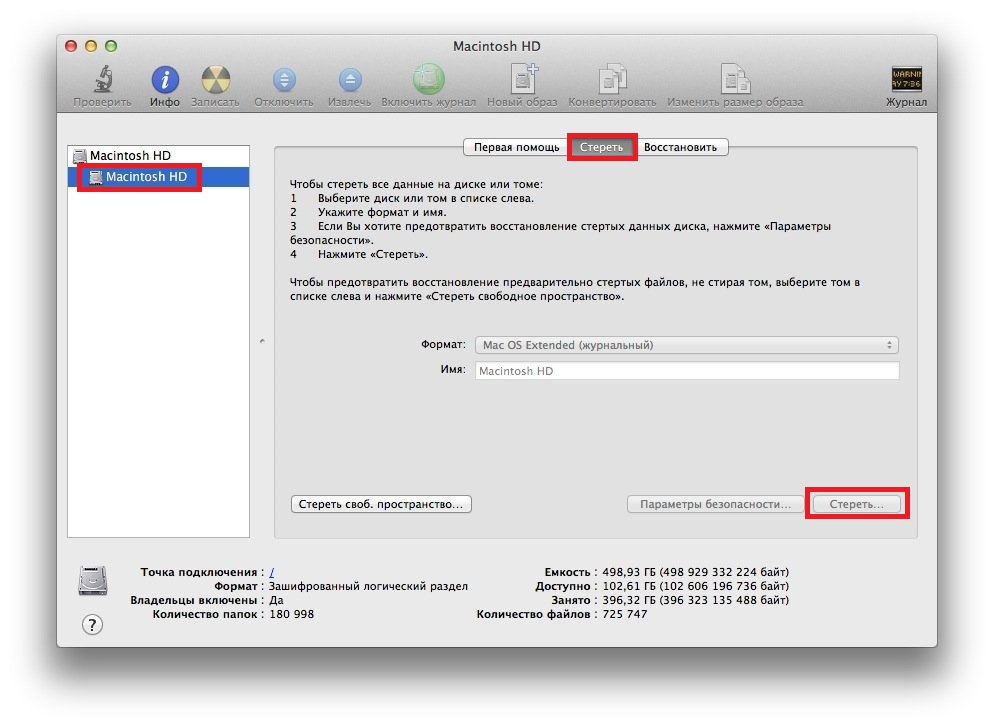



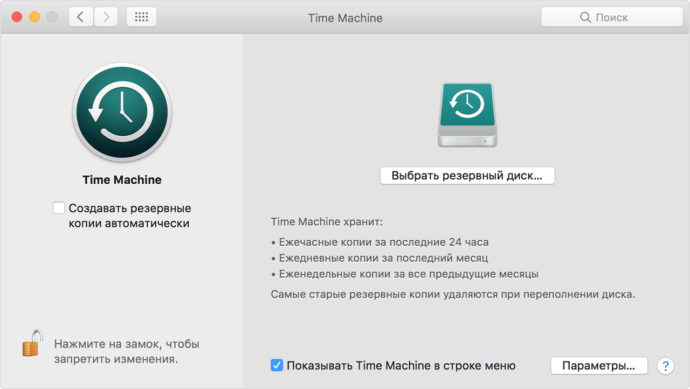
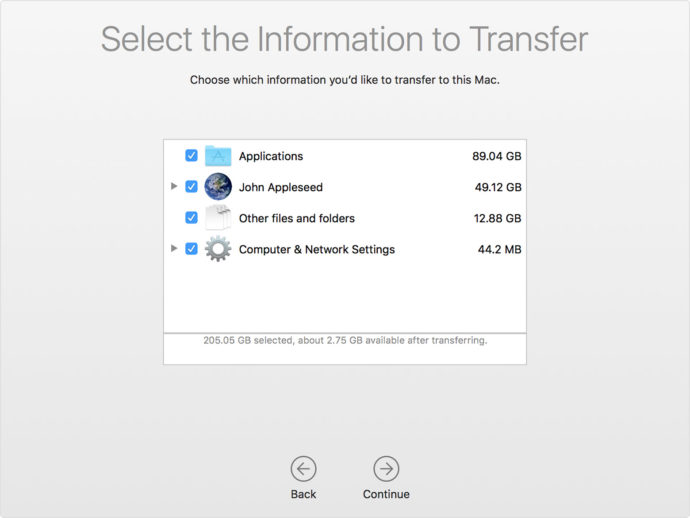
 Τι να κάνετε εάν το πληκτρολόγιο δεν λειτουργεί στον φορητό υπολογιστή
Τι να κάνετε εάν το πληκτρολόγιο δεν λειτουργεί στον φορητό υπολογιστή  Γιατί αναβοσβήνει η ένδειξη μπαταρίας στον φορητό υπολογιστή
Γιατί αναβοσβήνει η ένδειξη μπαταρίας στον φορητό υπολογιστή  Κλειδώστε και ξεκλειδώστε το πληκτρολόγιο σε φορητούς υπολογιστές διαφορετικών εμπορικών σημάτων
Κλειδώστε και ξεκλειδώστε το πληκτρολόγιο σε φορητούς υπολογιστές διαφορετικών εμπορικών σημάτων  Πώς να ελέγξετε και να δοκιμάσετε μια κάρτα βίντεο σε φορητό υπολογιστή
Πώς να ελέγξετε και να δοκιμάσετε μια κάρτα βίντεο σε φορητό υπολογιστή  Γιατί ο φορητός υπολογιστής δεν συνδέεται με Wi-Fi
Γιατί ο φορητός υπολογιστής δεν συνδέεται με Wi-Fi 

